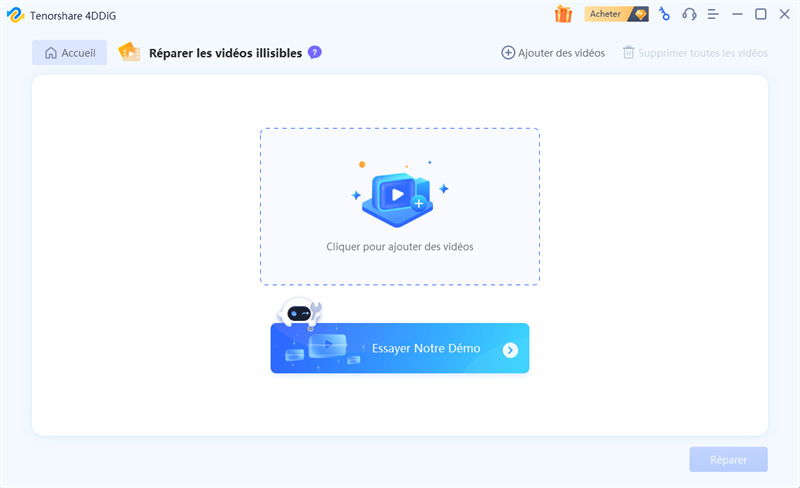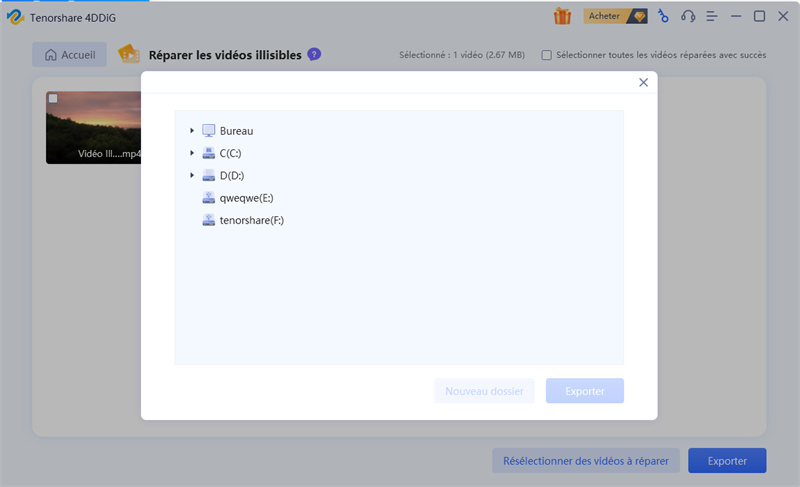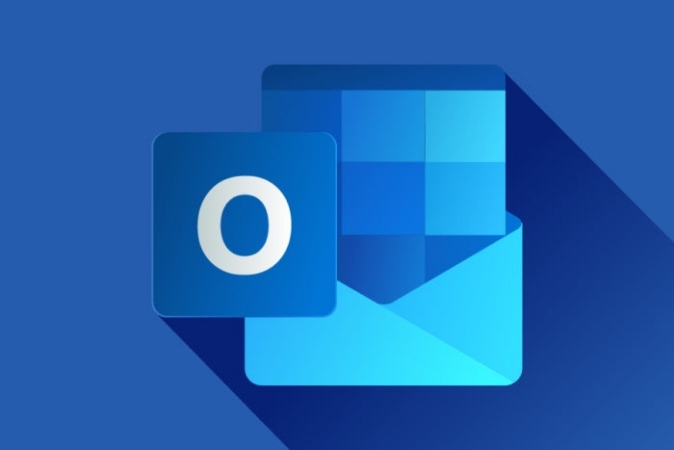Vous rencontrez des problèmes de vidéos endommagées et cherchez le meilleur outil de réparation ? Vous êtes au bon endroit. Aujourd'hui, les vidéos sont omniprésentes à des fins personnelles et commerciales. Les entreprises les utilisent pour promouvoir leurs produits, et les médias en font un usage essentiel. Avec l'avènement des caméras haute définition, filmer en 8K devient possible, nécessitant de grands espaces de stockage. Les formats vidéo adaptés à ces besoins sont désormais incontournables. Cependant, les vidéos peuvent fréquemment être endommagées. Nous vous présenterons ici des solutions pour réparer les fichiers MP4 et vous recommanderons les meilleurs outils pour cela.
- Partie 1 : Quelle est la cause des vidéos endommagées ?
- Partie 2 : Quel est le meilleur logiciel de réparation de vidéos ?
- Partie 3 : Réparation gratuite de vidéos en ligneHOT
- Partie 4 : FAQ
Tutoriel Vidéo : Comment réparer gratuitement les fichiers vidéo MP4 endommagés ?
Téléchargement
Téléchargement sécurisé
Partie 1 : Quelle est la cause des vidéos endommagés ?
Il peut arriver que des vidéos MP4, AVI, MOV ou M4V ne soient pas accessibles, ce qui est sans doute dû à un endommagement des documents vidéo lors du téléchargement. Il existe de nombreuses raisons pour lesquelles une vidéo peut être endommagée, en voici quelques-unes :
- ☠ Le support de stockage est devenu non inscriptible suite à des secteurs défectueux ou à des dommages internes. Dans un tel cas, aucun fichier ne sera chargé sur le disque dur et, par conséquent, toute photo qui y sera transférée sera endommagée.
- ☠ Les virus peuvent endommager les documents contenus dans votre PC, y compris les enregistrements vidéo.
- ☠ De mauvais convertisseurs vidéo peuvent endommager et détruire des vidéos et des fichiers mp4 sans réussir à les convertir correctement.
- ☠ En cas de plantage, le système d'exploitation peut aggraver les dommages causés aux vidéos.
- ☠ Effacer une vidéo à plusieurs reprises peut également entraîner des dommages.
- ☠ Une rupture imprévue de l'alimentation électrique lors de la lecture d'un fichier mp4.
Partie 2 : Quel est le meilleur logiciel de réparation de vidéos ?
Top 1 : Tenorshare 4DDiG
Tenorshare 4DDiG est le meilleur logiciel professionnel de réparation vidéo. Il possède des capacités de réparation performantes, il peut traiter plusieurs types de fichiers vidéo et il est extrêmement facile à utiliser. De plus, ce logiciel est disponible à la fois pour Windows et pour Mac. En plus de la réparation de vidéos et de photos, 4DDiG permet de récupérer toutes les données perdues ou supprimées de Windows/Mac/lecteur flash USB/carte SD/appareil photo numérique et plus encore en 3 étapes seulement.
- Le logiciel supporte une variété de formats de fichiers tels que MOV, MP4, 3GP, & M4V, etc.
- Répare les vidéos et les photos endommagées ou corrompues & Permet de prévisualiser avant l'enregistrement.
- Facile à utiliser & Interface graphique conviviale.
- Possibilité de récupérer des données à partir de Windows/Mac/lecteur flash USB/carte SD/appareil photo numérique.
Téléchargement
Téléchargement sécurisé
-
Sélectionner Réparation vidé
Téléchargez et installez Tenorshare 4DDiG sur votre ordinateur et faites-le exécuter. Sur la page d'accueil, sélectionnez Réparation vidéo, puis cliquez sur Démarrer pour continuer.

-
Ajoutez les vidéos à réparer
Cliquez pour ajouter des vidéos, puis appuyez sur Réparer pour commencer la réparation des vidéos endommagées.

-
Réparer et récupérer les vidéos endommagée
Une fois la réparation effectuée, vous pouvez choisir les vidéos à prévisualiser, et ensuite cliquer sur Exporter pour les sauvegarder dans un emplacement sécurisé.

Top 2 : Stellar Phoenix Video Repair
Stellar Phoenix est un logiciel de réparation vidéo qui est facile à utiliser pour réparer les enregistrements vidéo endommagés et défectueux qui sont impossibles à lire sur Windows et MacOs. Il est capable de réparer plusieurs vidéos gravement endommagées, simultanément pendant le transfert de fichiers, le montage vidéo, la conversion de fichiers, la capture, etc.
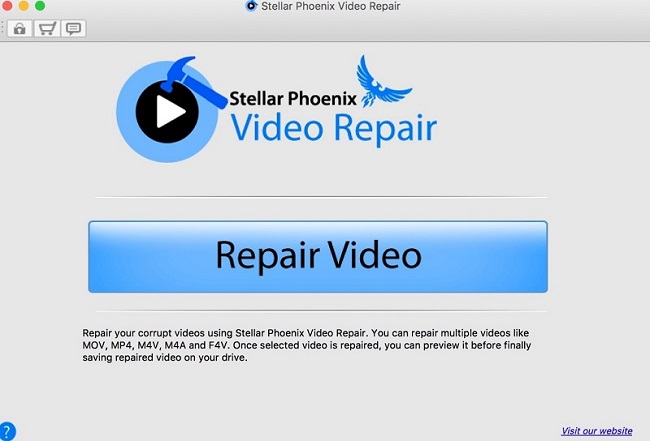
Caractéristiques:
- Les formats vidéo supportés : MP4, MOV, AVI, MKV, AVCHD, MJPEG, WEBM, ASF, WMV, FLV, DIVX, MPEG, MTS, M4V, 3G2, 3GP, F4V.
- Le logiciel permet de réparer efficacement de nombreuses vidéos en une seule fois.
- Possibilité de voir la vidéo réparée avant de l'enregistrer sur votre PC.
- Répare l'en-tête, les mouvements, la durée, les sons endommagés et les changements de format.
- Avec ses capacités puissantes, le logiciel Stellar Repair for Video est probablement l'instrument le plus recommandé pour réparer un grand nombre de vidéos.
Inconvénients:
- Il dispose d'une version de démonstration gratuite qui vous permet de visualiser uniquement les vidéos réparées dont la taille est inférieure à 10 Mo.
Top 3 : Digital Video Repair
Digital Video Repair, est un logiciel de réparation vidéo qui vous permet de réparer des vidéos MPEG 4 et AVI endommagées en quelques clics seulement. Il est capable de réparer les documents AVI endommagés encodés avec les codecs Angel Potion, Xvid, DivX, MPEG4 et 3ivx. Cet instrument peut sans aucun doute réparer les fichiers AVI, MOV, et les vidéos MP4 dont le téléchargement n'est pas entièrement effectué depuis le web.
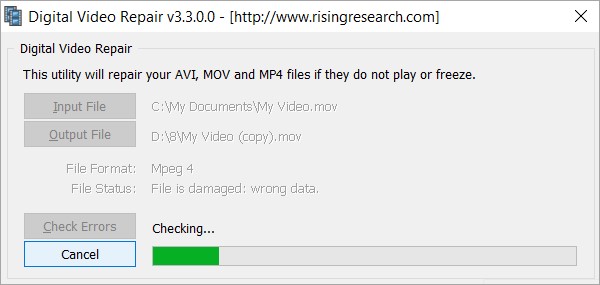
Caractéristiques:
- Les types de vidéo supportés : MOV, MP4, AVI, FLV.
- Permet de réparer des vidéos d'une taille allant jusqu'à 2 Go.
- Élimine de manière automatique les éléments insignifiants dans les vidéos.
- Il est capable de réparer plusieurs fichiers à la fois.
- Ce logiciel est compatible avec les langues suivantes : chinois, anglais, allemand, italien et russe.
- Digital Video Repair est un outil de réparation vidéo, que vous pouvez télécharger gratuitement, et qui peut réparer tous les formats vidéo connus.
Inconvénients:
- Le logiciel ne permet pas de prévisualiser la vidéo réparée.
Top 4 : Remo Repair MOV
Remo Repair MOV est un outil de réparation de vidéos mp4 hautement équipé pour réparer les vidéos et les fichiers mp4 endommagés. Il possède deux adaptations de réparation vidéo : l'une pour réparer les AVI endommagés et l'autre pour réparer les vidéos MOV en quelques clics seulement. Remo Repair MOV peut vous être utile dans diverses circonstances pour un document MOV ou MP4 sur votre Mac ou Windows.
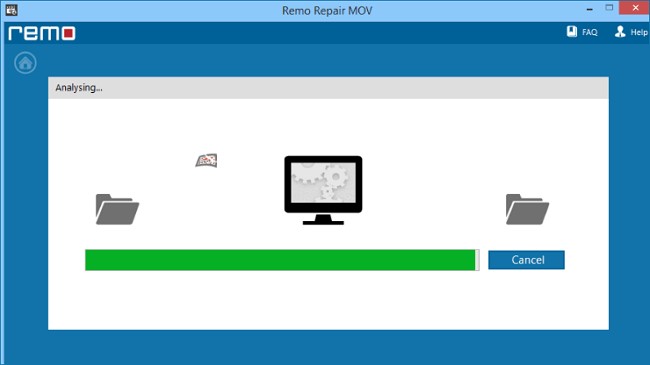
Caractéristiques:
- Rend les vidéos lisibles en réparant les fichiers MOV corrompus, endommagés ou cassés.
- Il dispose d'une interface facile à utiliser et vous permet de terminer la réparation des vidéos sans le moindre problème.
- Répare les fichiers MOV pris avec n'importe quel appareil photo numérique, drone, téléphone portable, et autres.
- Il contient un formulaire de démonstration qui répare et qui vous permet de prévisualiser votre vidéo.
- Les utilisateurs de Windows et de MacOs peuvent en bénéficier.
Inconvénients:
- Il est nécessaire d'acheter le Remo Repair MOV AVI indépendamment car ce sont les deux versions de ce réparateur de fichiers vidéo.
Top 5 : Kernel Video Repair
Kernel Video Repair fait partie des outils de réparation de fichiers vidéo les plus utilisés pour réparer les enregistrements vidéo comportant de nombreuses parties supplémentaires. Ce programme est capable de réparer un grand nombre de vidéos, qu'elles soient endommagées, cassées, corrompues ou illisibles. Quelle que soit la taille et la gravité des dommages subis par le document, Kernel Video Repair est capable de le réparer de manière efficace.
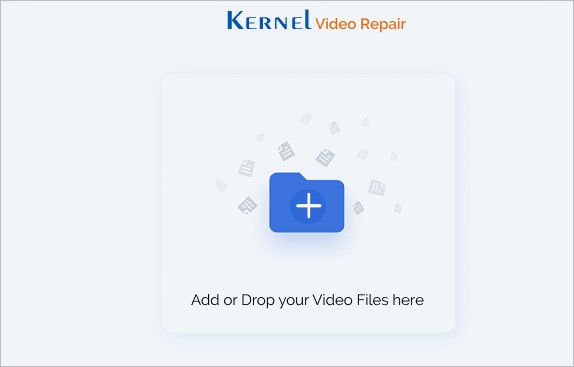
Caractéristiques:
- Les types de fichiers vidéo pris en charge : MP4, MOV, MPEG, WEBM, ASF, WMV, FLV, DIVX, 3G2, MJPEG, MTS, M4V, MKV, AVI, AVCHD, TS, 3GP et F4V.
- Répare les corruptions de plusieurs vidéos simultanément.
- Pas de limitation de la taille des documents vidéo à réparer.
- Une utilisation facile pour les utilisateurs amateurs qui n'ont pas besoin d'être spécialisés.
- Il fonctionne sur Windows Vista jusqu'à la version 10 et sur macOS.
- Il offre des fonctionnalités haut de gamme pour la réparation de vidéos qui n'ont pas d'équivalent dans le secteur.
Inconvénients:
- La version d'essai gratuite vous permet uniquement de réparer une vidéo endommagée de 30 secondes.
Top 6 : VLC Media Player
VLC Media Player est un lecteur open-source, entièrement gratuit et compatible avec différentes plateformes et un système multimédia qui lit les vidéos et les enregistrements musicaux comme les DVD, les CD audio, les VCD et les autres flux . Le lecteur VLC Media Player ne se limite pas seulement à être un lecteur exceptionnel, mais il est aussi un logiciel de réparation mp4 hors du commun qui peut réparer vos fichiers vidéo AVI endommagés ou corrompus.
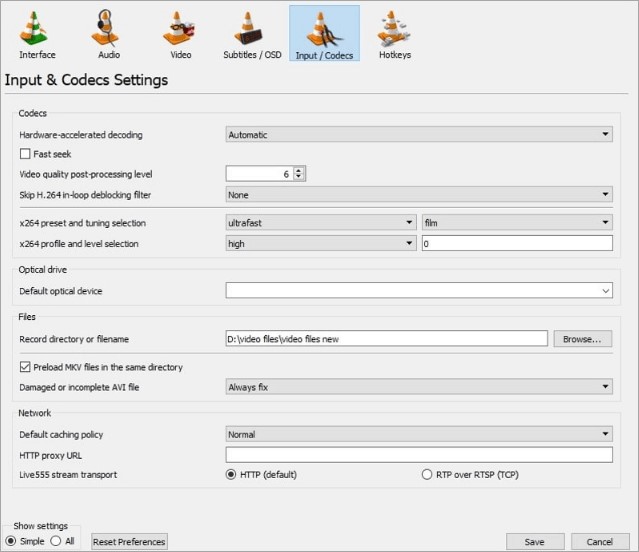
Caractéristiques:
- Permet de réparer les fichiers vidéo qui sont endommagés suite à des raisons inconnues.
- Fonctionne avec MacOs, Windows, Linux et bien d'autres systèmes d'exploitation.
- Ce logiciel ne contient aucun logiciel espion, aucune publicité, aucun suivi et aucun coût.
Inconvénients:
- VLC Media Player ne peut réparer que les fichiers vidéo au format AVI.
Partie 3 : Réparation gratuite de vidéos en ligne
Si vous êtes à la recherche d'un outil de réparation vidéo en ligne et gratuit, 4DDiG Free Online Video Repair est le meilleur choix. Grâce à cet outil, vous pouvez réparer n'importe quel fichier vidéo sur le Web sans même avoir à télécharger de logiciel.
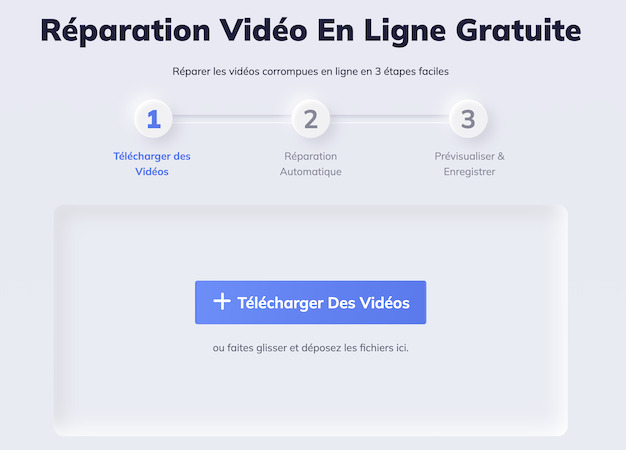
Avantages:
- Complètement gratuit.
- Prend en charge les fichiers vidéo mp4, MOV, 3GP et beaucoup d'autres.
- Supporte tout appareil photo réflex numérique, carte et USB.
- Très facile à utiliser.
- Tout à fait sûr et automatique.
Voici les étapes de l'utilisation:
- Pour commencer, vous devez cliquer sur le signe plus pour télécharger un fichier ou faire glisser votre fichier dans cette zone sur votre écran.
- Ensuite, réparez automatiquement la vidéo à l'aide de leur fonction de réparation automatique afin de réparer tout dommage.
- Dans la dernière étape, vous pouvez prévisualiser votre vidéo réparée et télécharger la nouvelle vidéo pour l'enregistrer sur votre appareil. Nous vous conseillons toutefois de ne pas télécharger la vidéo vers le dossier où elle a été endommagée.
FAQ
✨Q1. Est-il possible de réparer des fichiers vidéo endommagés ?
Oui, les fichiers vidéo endommagés peuvent être réparés à l'aide de l'outil de réparation vidéo Tenorshare 4DDiG. Nous vous proposons d'autres moyens qui peuvent s'avérer utiles. Cependant, il est préférable de choisir le meilleur, c'est-à-dire Tenorshare 4DDiG.
✨Q2. Quel est le meilleur logiciel de réparation vidéo ?
Tenorshare 4DDiG est le meilleur logiciel de réparation vidéo disponible en ligne. Il vous permet de réparer tous les types de fichiers vidéo en quelques clics seulement. Il s'agit d'un logiciel sécurisé avec un taux de précision atteignant 100%.
✨Q3. Comment puis-je réparer gratuitement des vidéos endommagées ?
Vous pouvez réparer gratuitement des vidéos endommagées grâce à l'outil de réparation vidéo en ligne Tenorshare 4DDiG. Aucun logiciel n'est à télécharger pour effectuer cette réparation. Il vous suffit de télécharger un fichier vidéo, et il se chargera du reste du travail pour vous.
Conlusion:
Nous avons discuté dans cet article les meilleurs outils de réparation vidéo qui peuvent vous aider à réparer les vidéos endommagées suite à diverses causes. Tenorshare 4DDiG Video Repair est un outil dont vous ne pouvez pas vous passer lorsque vous pensez à un outil de réparation vidéo si vous avez des fichiers vidéo MP4 ou MOV endommagés.